이 단계에서는 모형에 대한 자동 메쉬 크기 조정을 구성합니다. (이 작업은 쉽습니다.)
1. 설정 탭에서 메쉬 크기 조정을 클릭하여 메쉬 작업으로 전환합니다.
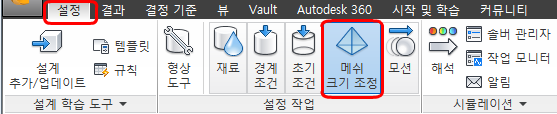
2. 자동 크기 조정 상황에 맞는 패널에서 자동 크기 조정을 클릭합니다.

예상 결과...
모형의 모든 모서리를 따라 파란색 점이 표시되어야 합니다. 이러한 점은 노드가 있는 위치를 나타냅니다. 다음은 시뮬레이션을 실행하기 전에 메쉬를 미리 보는 방법입니다.
3. 모형 밖을 마우스 오른쪽 버튼으로 클릭하고 모두 선택을 클릭합니다.
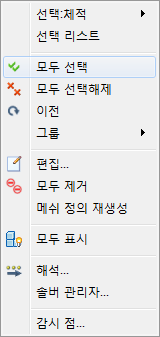
4. 모형 밖을 마우스 오른쪽 버튼으로 다시 클릭하고 검토를 클릭합니다.
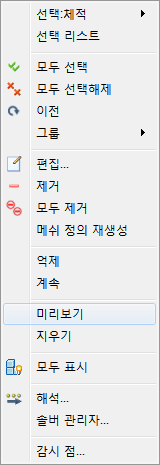
주: 이 프로세스를 수행해도 완전한 3D 메쉬가 생성되지 않지만 표면에 메쉬의 뷰가 생성됩니다. 1분 정도면 끝납니다.
모형의 모든 표면에 메쉬가 표시됩니다.
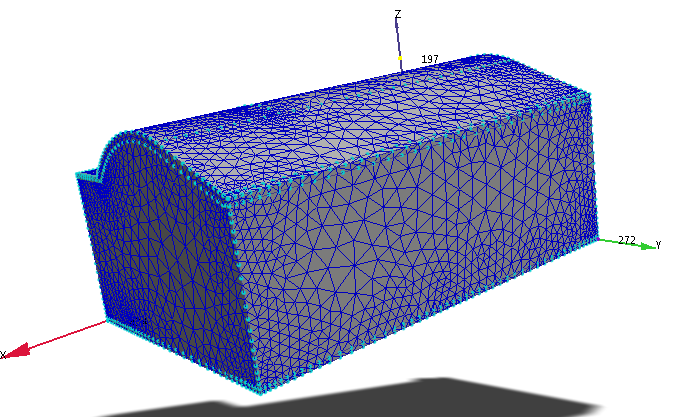
주: Autodesk® CFD에서는 실제 3D 메쉬에 대해 약간의 추가적인 스무딩 및 향상이 적용됩니다. 이 미리보기가 정확히 최종 메쉬는 아니지만 결과를 알기에 충분합니다.
5. 모형을 회전하고, 부품을 숨기고, 줌 확대하여 점유자에서 메쉬가 어떻게 보이는지 확인합니다.
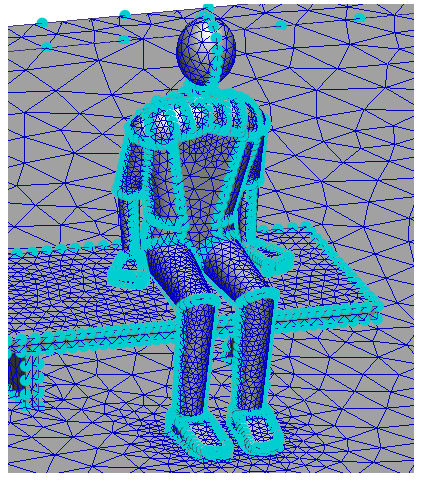
완료되면 모형 밖을 마우스 오른쪽 버튼으로 클릭하고 모두 선택을 클릭합니다. 마우스 오른쪽 버튼을 다시 클릭하고 지우기를 클릭합니다. 이렇게 하면 모형에서 미리보기 화면표시가 제거됩니다.
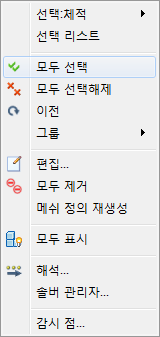
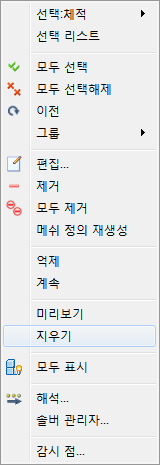
주: 설정 작업이 거의 완료되었습니다. 다음 단계에서는 해석이 실행되는 방식을 정의하고 이 시나리오를 복제하고(동지 사례 작성) 실행합니다.